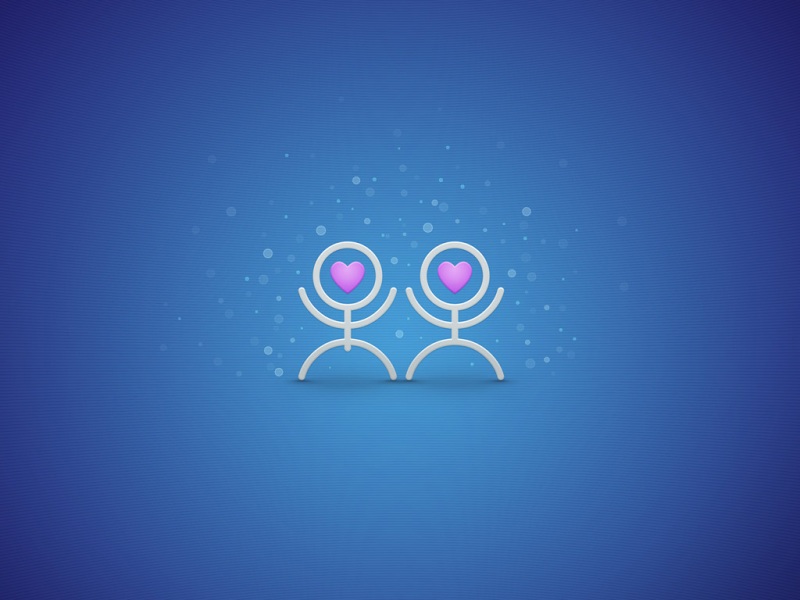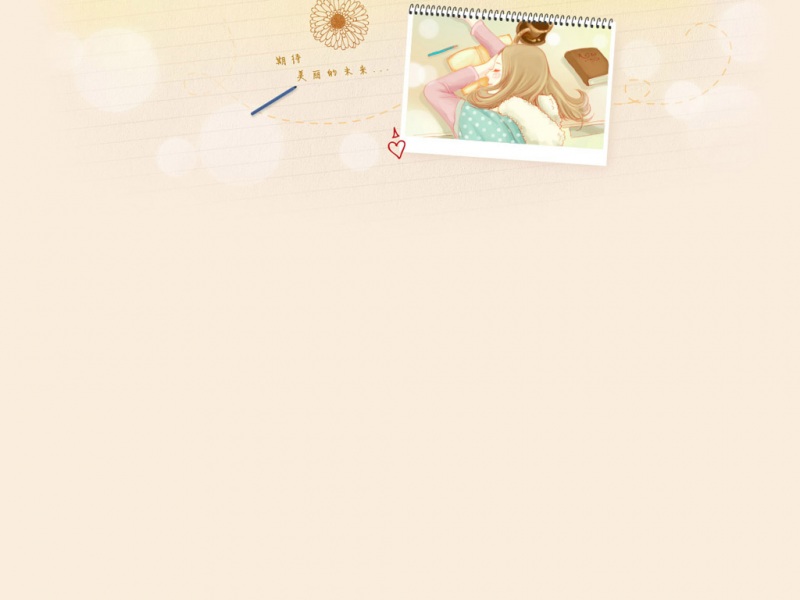工作中一般都是用的SVN,最近好像GitHub有些火,看到开源中国上也有Git的开源版本管理。另外看到一篇文章说Git 比 SVN 要好。就想多了解一下Git,顺便也可以把自己平时的一些代码保存在云端,方便日后查看和回顾。
首先在/ 上注册,创建自己的项目版本库;
Windows下要两个工具,我分别用的以下两个版本:
1、msysgit1.8.4 (Git-1.8.4-preview0916.exe)
2、TortoiseGit-1.8.8.0-32bit.msi
/p/tortoisegit/wiki/Download
然后按照下面一篇文章的内容进行一步步尝试,就成功了!
附上自己初学git 的一些命令
git clone/liukang325/test.git
cd test
git add *
git commit (提交到本地)
git push origin master(提交到远程)
Username为oschina的用户名
Password为oschina的密码
其实在Linux下用惯了svn命令行,也没那么麻烦。不过还是把Windows下使用TortoiseGit 图形界面的一篇文章贴过来,用于快速入门Git的使用方法.
以下是原文出处:/icelily/blog/141342
下载msysgit
http://msysgit.github.io/
下载TortoiseGit
/p/tortoisegit/
先安装msysgit,做如下步骤配置
点开图标
粗线讨厌的黑黑的小框框,不过这个linux字体看上去挺爽的。。。
然后进入到你本地的git工作文件夹下,便便放在G:/git
然后初始化配置git init
文件夹下面就会出现这么一个隐藏文件.git
然后配置用户名
gitconfig--globaluser.name "XXXX"
gitconfig--globaluser.emailXXXX@XXXXX
上面的XXXX是你的名字的代替,表犯二哟
然后捏你可以从git上弄份托管代码下来测试一下
git clone/oschina/git-osc.git
介个代码捏就在下面这张图的位置
有兄弟要抓狂了,上面全是命令行啊!!!便便,图形界面捏,好了,接下来便便就要讲解TortoiseGit来处理上面的步骤。
然后呢就是安装海龟 tortoiseGit 安装应该都看的懂吧,英文不是问题
如果上面的.git文件夹没有建立,先到G:/git文件夹,右键文件夹,然后Git Create....
在弹出的对话框勾选make it bare
进入后会发现有.git文件夹了。
然后设置,右键空白处 TortoiseGit>Setting设置用户名和邮箱等信息
在用户工作目录下点击右键,选择git clone,弹出对话框
点击ok后,发现此文件夹下多了一个隐藏的文件夹.git,则clone成功
如果你新建了一个项目,就建在刚刚的又.git的文件夹下面,便便将要托管的项目mypubuliu文件夹放到G:/git文件夹下。
然后右键文件夹Tortoisegit-->add,
然后右键Git Commit -> "master"... 在弹出的对话框,输入message信息后点ok,此时index.jsp变成对勾,提交到了本地服务器
然后右键Tortoisegit-->push则提交到了远程服务器
中间会要求输入Git@OSC的用户名和密码,这个应该不会错吧?
先就介绍到这里吧,类似于TortoiseSVN的用法,很容易操作的。。。。各位猿猿或者媛媛们自己去发掘吧